Si la machine ne peut pas
imprimer parce que le magasin papier ou la cartouche est vide, les
télécopies I-Fax seront transférées vers une autre adresse I-Fax
précédemment enregistrée (y compris SMTP direct).

Touchez la touche [Réglages] dans l'écran d'accueil.
Appuyez sur la touche [Réglages système], puis sur la touche [Réglages envoi d'image].
Appuyez sur la touche [Réception données fax/Transfert (manuel)].
Pour lancer le transfert, appuyez sur la touche [Soumettre] de "Transférer les données reçues " dans "Réglages i-fax ".
Les I-Fax reçus sont automatiquement transférés
à un numéro de télécopie de destination, à une adresse I-Fax, à adresse
de courrier électronique, à une adresse de serveur de fichiers,
à une adresse de poste de travail, ou à une adresse de dossier réseau.
Vous pouvez transférer les données reçues aux destinataires
indiqués sans qu'elles soient imprimées.
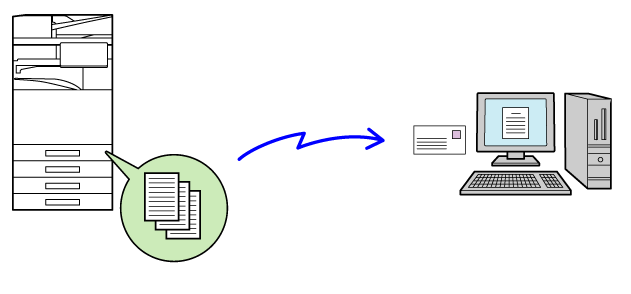
Dans "Réglages (version Web)", cliquez sur [Réglages système] → [Réglages envoi d'image] → [Réglages de routage à l'arrivée (Transfert/Stockage)] → [Réglages d'administration].
Dans "Routage à l'arrivée ", sélectionnez [Activer] et cliquez sur le bouton [Soumettre].
 .
.Cliquez sur [Enregistrement de l'adresse de l'expéditeur] dans le menu [Réglages de routage à l'arrivée (Transfert/Stockage)] du "Réglages (version Web)".
Saisissez l'adresse de l'expéditeur ou le numéro de fax dans le champ "Adresse fax internet " ou "Numéro de fax", puis cliquez sur le bouton [Ajouter à la liste].
L'adresse ou le numéro d'expéditeur saisi est alors ajouté à la liste "Adresse à entrer ".Une fois les adresses ajoutées, cliquez sur le bouton [Soumettre].
Cliquez sur [Réglages du routage à l'arrivée] dans [Réglages de routage à l'arrivée (Transfert/Stockage)] du "Réglages (version Web)", puis sur le bouton [Ajouter].
Saisissez un "Nom de la table ".
Sélectionnez l'expéditeur dont les fax doivent être transférés.
Sélectionnez les conditions de transfert.
 ) du jour de la semaine souhaité. Pour spécifier
une heure, cochez la case [Définir l'heure de transfert] (
) du jour de la semaine souhaité. Pour spécifier
une heure, cochez la case [Définir l'heure de transfert] (
 ) et spécifiez l'heure.
) et spécifiez l'heure.Sélectionnez le format du fichier.
Le format peut être défini séparément pour chaque adresse de transmission (pour les adresses de transmission 1, 2 et 3 du tableau).Sélectionnez les destinataires dans le carnet d'adresses.
Vous pouvez indiquer plusieurs adresses ou numéros de téléphone enregistrés dans le carnet d'adresses de la machine.Saisissez directement un destinataire et précisez-le.
Cliquez sur [Soumettre].
Cliquez sur [Réglages du routage à l'arrivée] dans le menu "Réglages de routage à l'arrivée (Transfert/Stockage) " du "Réglages (version Web)".
Dans la table de transfert, sélectionnez [Transférer vers toutes les destinations de routage.] ou [Transfert selon condition de transfert].
Sélectionnez [Toujours transférer] ou [Transférer les données reçues uniquement les jours spécifiés.] dans la table de transfert.
Les paramètres d'autorisation de transmission qui apparaissent ici sont liés aux conditions de transmission définies à l'étape 9. ), puis cliquez sur [Effacer].
), puis cliquez sur [Effacer].Cliquez sur [Soumettre].
Vous pouvez enregistrer les télécopies reçues
sur le disque local de la machine. Les télécopies enregistrées peuvent être
consultées sur un ordinateur.
Choisissez PDF, TIFF (multi) ou TIFF (signal) pour les télécopies
I-Fax enregistrées.
Vous pouvez également recevoir une notification du résultat
de l’enregistrement ou du dossier d’enregistrement par courrier
électronique.
Les télécopies reçues sont enregistrées dans le répertoire
suivant :
\\MFP\faxreceive
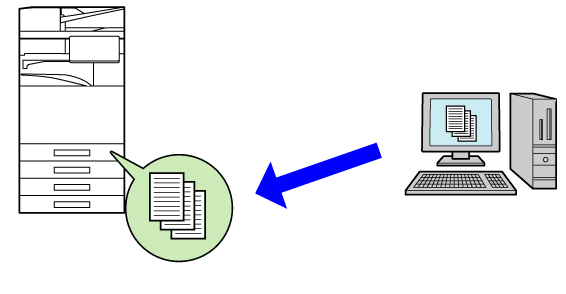
Dans "Réglages (administrateur)", cliquez sur [Réglages système] → [Réglages réseau] → [Réglage Dossier public/NAS]. (Droits d'administrateur requis.)
Sélectionnez [Autorisé] dans "faxreceive:Utilisation du stockage ", puis cliquez sur le bouton [Soumettre].
Dans "Réglages (administrateur)", cliquez sur [Réglages système] →[Réglages envoi d'image] → [Réglages de routage à l'arrivée (Transfert/Stockage)]→ [Réglages de routage à l'arrivée (Stockage)] → [Paramètres du stockage des données reçues sur le disque local]. (Droits d'administrateur requis.)
Il est possible de transférer manuellement
des télécopies reçues après réception.
Cette fonction est disponible lorsque [Réglages système] → [Réglages envoi d'image]
→ [Réglages communs] → [Réglage des conditions] → [Réglage de l'aperçu] → [Réglage
de vérif. données images reçues] est
activé* dans "Réglages (administrateur)".
* Le réglage usine est désactivé par défaut.
Lors de la réception de données, s'affiche en haut de l'écran.
s'affiche en haut de l'écran.Dans les informations système, appuyez sur [Vérifier les données reçues.].
Les données reçues sont répertoriées.
Appuyez sur la touche des données reçues que vous souhaitez transférer, puis appuyez sur [Transférer à une autre adresse].
 pour afficher les vignettes des images reçues
(écran Vignette). La vue de liste ou la vue des miniatures peut
être modifiée selon le mode de réglage.
pour afficher les vignettes des images reçues
(écran Vignette). La vue de liste ou la vue des miniatures peut
être modifiée selon le mode de réglage.
Sélectionnez la destination à partir de l'écran Carnet d'adresses, puis appuyez sur la touche [Départ].
Version 05a / bp70m65_usr_05a_fr